 tutorial komputer
tutorial komputer
 pengetahuan komputer
pengetahuan komputer
 Apa yang perlu dilakukan apabila komputer anda terus membeku atau terhempas
Apa yang perlu dilakukan apabila komputer anda terus membeku atau terhempas
Apa yang perlu dilakukan apabila komputer anda terus membeku atau terhempas
Semak terlalu panas dengan memantau suhu dan lubang pembersihan; 2. Kemas kini atau memasang semula pemacu yang bermasalah melalui Pengurus Peranti atau laman web pengilang; 3. Imbas untuk malware menggunakan alat antivirus dan menjalankan SFC /Scannow dan DISM untuk menetapkan fail sistem; 4. Ujian RAM dengan diagnostik memori Windows dan periksa kesihatan pemacu menggunakan CrystalDiskInfo; 5. Mengurangkan beban sistem dengan menamatkan tugas sumber tinggi dan melumpuhkan program permulaan yang tidak perlu; 6. Lakukan boot yang bersih atau pasang semula sistem operasi jika isu -isu berterusan selepas membuat sandaran data -Menambah Kawasan ini secara sistematik menyelesaikan masalah pembekuan yang paling membeku dan terhempas.

Komputer anda membeku atau terhempas tanpa diduga boleh mengecewakan -terutamanya apabila anda berada di tengah -tengah kerja penting. Walaupun sesekali cegukan berlaku, kemalangan yang kerap biasanya menunjuk kepada isu yang mendasari. Berita baiknya ialah kebanyakan masalah ini boleh didiagnosis dan ditetapkan dengan beberapa langkah sistematik.
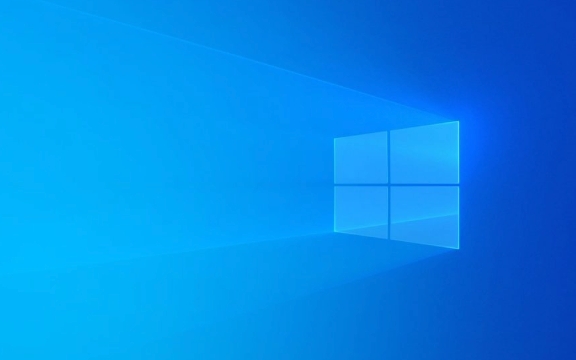
Inilah yang perlu dilakukan apabila komputer anda terus membeku atau terhempas:
1. Periksa terlalu panas
Pemanasan terlalu panas adalah salah satu penyebab ketidakstabilan sistem yang paling biasa. Apabila CPU atau GPU anda terlalu panas, komputer anda boleh membekukan atau ditutup secara automatik untuk mengelakkan kerosakan.

Apa yang Harus Dilakukan:
- Dengarkan peminat yang kuat atau sentiasa berjalan -ini bermakna sistem anda sedang berjuang untuk menyejukkan diri.
- Gunakan alat seperti Core Temp (Windows) atau menu iSTAT (MAC) untuk memantau suhu dalaman.
- Debu bersih dari lubang dan peminat menggunakan udara termampat.
- Pastikan komputer riba anda tidak berada di permukaan yang lembut seperti katil atau kusyen yang menghalang aliran udara.
Jika suhu melebihi 90 ° C di bawah penggunaan biasa, penyejukan mungkin sebahagian daripada masalah.

2. Kemas kini atau memasang semula pemacu yang bermasalah
Pemandu yang sudah lapuk, korup, atau tidak serasi -terutamanya grafik atau pemandu chipset -boleh menyebabkan kemalangan, skrin biru, atau membeku secara tiba -tiba.
Langkah -langkah untuk memperbaiki:
- Pada Windows: Tekan
Win X> Pilih Pengurus Peranti . - Cari peranti dengan ikon amaran kuning.
- Klik kanan dan pilih pemacu kemas kini .
- Sebagai alternatif, lawati laman web komputer atau komponen pengeluar anda (misalnya, Nvidia, Intel, Dell) untuk memuat turun pemacu terkini.
Sekiranya kemas kini pemacu baru -baru ini menyebabkan masalah ini, gunakan Pengurus Peranti untuk melancarkannya semula:
- Klik kanan peranti> Properties > Tab Pemandu > Roll Back Driver .
3. Imbas untuk pemeriksaan sistem perisian hasad dan menjalankan
Malware boleh membebankan sistem anda atau mengganggu proses kritikal, yang membawa kepada ketidakstabilan.
Tindakan yang disyorkan:
- Jalankan imbasan penuh menggunakan Windows Security (terbina dalam) atau antivirus pihak ketiga yang dipercayai.
- Gunakan malwarebytes untuk imbasan kedua-dua.
- Jalankan pemeriksaan fail sistem:
- Buka command prompt sebagai admin.
- Taip
sfc /scannowdan tekan Enter. Pemeriksaan ini untuk fail sistem yang rosak. - Selepas itu, jalankan
DISM /Online /Cleanup-Image /RestoreHealthuntuk membaiki imej Windows.
Alat ini boleh membetulkan isu OS yang mendasari yang mungkin tidak jelas.
4. Periksa RAM dan kesihatan cakera keras anda
Perkakasan yang gagal boleh menyebabkan kemalangan rawak. Memori (RAM) dan pemacu penyimpanan adalah penyebab biasa.
Untuk ram:
- Gunakan diagnostik memori Windows :
- Taipkan "Diagnostik Memori" dalam menu Mula.
- Pilih untuk memulakan semula dan memeriksa masalah.
- Jika kesilapan dijumpai, cuba simpan semula ram atau ujian dengan satu tongkat pada satu masa.
Untuk cakera keras:
- Gunakan CrystalDiskInfo (alat percuma) untuk memeriksa status kesihatan pemacu anda.
- Jika pemacu anda menunjukkan "berhati -hati" atau "buruk," sandarkan data anda dengan segera dan pertimbangkan untuk menggantikannya.
- Pemacu keras mekanikal penuaan (HDD) lebih cenderung kepada kegagalan daripada SSD.
5. Mengurangkan beban sistem dan program latar belakang
Terlalu banyak program yang berjalan sekaligus dapat mengatasi sistem anda, terutama jika anda mempunyai RAM terhad atau CPU yang lebih lama.
Cuba ini:
- Tekan
Ctrl Shift Escuntuk membuka Pengurus Tugas. - Pergi ke tab Proses dan disusun mengikut CPU, memori, atau penggunaan cakera.
- Kenal pasti mana -mana program menggunakan sumber yang berlebihan.
- Klik kanan dan tugas akhir jika ia tidak penting.
Juga:
- Lumpuhkan program permulaan yang tidak perlu:
- Dalam Pengurus Tugas> Tab Permulaan > Lumpuhkan aplikasi yang anda tidak perlukan di Boot.
6. Pertimbangkan permulaan semula atau os yang bersih
Jika tiada apa -apa lagi yang berfungsi, isu ini mungkin rasuah perisian yang mendalam.
Sebelum memasang semula:
- Sandarkan fail anda ke pemacu luaran atau penyimpanan awan.
- Cuba boot bersih terlebih dahulu:
- Tekan
Win R, ketikmsconfig, pergi ke Perkhidmatan > Periksa "Sembunyikan All Microsoft Services"> Lumpuhkan semua . - Lakukan perkara yang sama dalam tab permulaan melalui Pengurus Tugas.
- Mulakan semula dan lihat jika masalah berterusan.
- Tekan
Jika sistem anda berjalan lancar dalam boot bersih, perkhidmatan pihak ketiga atau aplikasi mungkin akan dipersalahkan.
Sekiranya masalah berterusan, pemasangan OS segar mungkin menjadi pembetulan yang paling boleh dipercayai.
Pada asasnya, pembekuan dan kemalangan biasanya turun ke terlalu panas, konflik perisian, perkakasan gagal, atau rasuah sistem. Mengatasi sebab -sebab yang paling biasa seperti membersihkan peranti anda, mengemas kini pemandu, dan memeriksa penggunaan sumber -dan jalankan ke arah diagnostik yang lebih mendalam jika diperlukan. Kebanyakan isu tidak kekal, tetapi menangkap mereka lebih awal dapat menjimatkan masa dan kehilangan data anda.
Atas ialah kandungan terperinci Apa yang perlu dilakukan apabila komputer anda terus membeku atau terhempas. Untuk maklumat lanjut, sila ikut artikel berkaitan lain di laman web China PHP!

Alat AI Hot

Undress AI Tool
Gambar buka pakaian secara percuma

Undresser.AI Undress
Apl berkuasa AI untuk mencipta foto bogel yang realistik

AI Clothes Remover
Alat AI dalam talian untuk mengeluarkan pakaian daripada foto.

Clothoff.io
Penyingkiran pakaian AI

Video Face Swap
Tukar muka dalam mana-mana video dengan mudah menggunakan alat tukar muka AI percuma kami!

Artikel Panas

Alat panas

Notepad++7.3.1
Editor kod yang mudah digunakan dan percuma

SublimeText3 versi Cina
Versi Cina, sangat mudah digunakan

Hantar Studio 13.0.1
Persekitaran pembangunan bersepadu PHP yang berkuasa

Dreamweaver CS6
Alat pembangunan web visual

SublimeText3 versi Mac
Perisian penyuntingan kod peringkat Tuhan (SublimeText3)
 Google Translate Picture | Terjemahkan teks dalam gambar - minitool
Jul 12, 2025 am 12:57 AM
Google Translate Picture | Terjemahkan teks dalam gambar - minitool
Jul 12, 2025 am 12:57 AM
Panduan Gambar Terjemahan Google ini menunjukkan cara menterjemahkan teks dari imej. Jika anda mencari lebih banyak petua dan penyelesaian komputer, anda boleh melawat laman web rasmi perisian Php.cn di mana anda juga boleh mencari beberapa alat komputer yang berguna seperti php.cn
 Apakah sistem operasi
Jul 11, 2025 am 03:16 AM
Apakah sistem operasi
Jul 11, 2025 am 03:16 AM
Sistem operasi adalah perisian asas untuk menguruskan sumber perkakasan, menjalankan program, dan menyediakan antara muka interaksi pengguna. Ia menyelaraskan hubungan antara perkakasan dan perisian dan bertanggungjawab untuk peruntukan memori, penjadualan peranti, pengurusan fail dan multitasking. Sistem biasa termasuk Windows (sesuai untuk pejabat dan permainan), MacOS (peranti Apple, sesuai untuk kerja kreatif), Linux (sumber terbuka, sesuai untuk pemaju), dan Android/iOS (sistem peranti mudah alih). Pilihan pengguna biasa bergantung kepada senario penggunaan, seperti keserasian perisian, keperluan keselamatan dan penyesuaian. Cara Melihat Maklumat Sistem: Gunakan perintah Winver untuk Windows, klik pada mesin untuk macOS, gunakan arahan terminal untuk Linux, dan cari telefon dalam tetapan. Sistem operasi adalah alat asas untuk kegunaan harian,
 Cara Menggunakan Alat Mengesan Pemandu AMD Untuk Mendapatkan Pemandu AMD
Jul 13, 2025 am 12:22 AM
Cara Menggunakan Alat Mengesan Pemandu AMD Untuk Mendapatkan Pemandu AMD
Jul 13, 2025 am 12:22 AM
AMD menawarkan alat pengesan auto pemacu AMD untuk membantu pengguna secara automatik memuat turun dan mengemas kini pemacu produk AMD yang dipasang. Semak cara memuat turun alat AMD Driver Auto-Retect pada Windows 10/11 dan cara menggunakannya untuk mendapatkan pemacu AMD terkini. F
 Bluestacks Muat turun dan Pasang untuk Windows 10/11 PC atau Mac - Minitool
Jul 15, 2025 am 12:16 AM
Bluestacks Muat turun dan Pasang untuk Windows 10/11 PC atau Mac - Minitool
Jul 15, 2025 am 12:16 AM
Dengan Bluestacks Android Emulator, anda boleh memuat turun dan menikmati lebih daripada satu juta permainan Android pada PC anda. Anda boleh memuat turun dan memasang Bluestacks pada Windows 11/10/8/7 PC atau Mac anda dalam beberapa langkah mudah. Periksa arahan terperinci dalam PO ini
 Pintasan Outlook untuk e -mel baru
Jul 11, 2025 am 03:25 AM
Pintasan Outlook untuk e -mel baru
Jul 11, 2025 am 03:25 AM
Bagaimana untuk membuat e -mel baru dengan cepat di Outlook adalah seperti berikut: 1. Versi desktop menggunakan kekunci pintasan Ctrl Shift M untuk terus muncul tetingkap e -mel baru; 2. Versi web boleh membuat e-mel baru dalam satu klik dengan membuat penanda buku yang mengandungi JavaScript (seperti JavaScript: Document.QuerySelector ("Divrole = 'Button'"). Klik ()); 3. Gunakan pemalam pelayar (seperti vimium, crxmouseGestures) untuk mencetuskan butang "mel baru"; 4. Pengguna Windows juga boleh memilih "mel baru" dengan mengklik kanan ikon Outlook bar tugas
 Windows 11 Xtreme Liteos ISO untuk PC Low-End, Pemasangan Cepat
Jul 16, 2025 am 12:01 AM
Windows 11 Xtreme Liteos ISO untuk PC Low-End, Pemasangan Cepat
Jul 16, 2025 am 12:01 AM
Jika komputer anda tidak serasi dengan Windows 11, anda boleh mencuba Xtreme Liteos 11 yang merupakan sistem lite berdasarkan Windows 11. Jadi, bagaimana untuk memuat turun Windows 11 Xtreme Liteos dan memasang sistem operasi Lite ini untuk PC rendah? Ikuti arahan
 Cara menyediakan paparan monitor dwi pada tingkap
Jul 27, 2025 am 04:16 AM
Cara menyediakan paparan monitor dwi pada tingkap
Jul 27, 2025 am 04:16 AM
Tosetupdualmonitorsonwindows, firstcheckhardwarecompatibilitybyensuringuringyourgpuhasmultiplevideoportsandyouhavethecorrectcables; connectthesecondmonitor, poweronbothdisplays, andletwindowsdetectthemautomatically;
 Chatgpt for word disokong | Cara Menggunakan Ghostwriter Chatgpt - Minitool
Jul 12, 2025 am 12:14 AM
Chatgpt for word disokong | Cara Menggunakan Ghostwriter Chatgpt - Minitool
Jul 12, 2025 am 12:14 AM
Menurut laporan, Microsoft Word mengintegrasikan CHATGPT dengan menggunakan tambahan Ghostwriter pihak ketiga supaya anda dapat menikmati chatbot AI ini. Dalam siaran php.cn ini, anda boleh mendapatkan banyak maklumat termasuk ghostwriter chatgpt for word, serta cara kami






